Gérer sa collection musicale sur Spotify peut sembler une tâche ardue, surtout si celle-ci est conséquente. Voici des astuces pour maintenir votre musique bien organisée au sein de cette plateforme de streaming.
L’univers de votre bibliothèque Spotify
Aujourd’hui, l’usage des services de streaming musical est devenu monnaie courante, Spotify étant l’un des plus en vue. Des centaines de millions d’individus à travers le monde se fient à Spotify pour écouter et sauvegarder leurs morceaux préférés.
Récemment, l’entreprise a supprimé la limitation de 10 000 titres, autorisant ainsi la constitution d’une bibliothèque immense, regroupant l’ensemble de vos coups de cœur musicaux. Cependant, les options de classement offertes par Spotify peuvent s’avérer quelque peu complexes. Entre les artistes, les albums, les playlists, les dossiers et les morceaux « likés », il peut être difficile de retrouver une chanson spécifique.
Découvrez des méthodes pour optimiser votre bibliothèque Spotify et simplifier la recherche de vos titres favoris.
Sauvegarder des titres et des albums
Il existe deux approches pour intégrer de la musique dans votre bibliothèque : l’enregistrement de morceaux individuels et celui d’albums complets.
Pour sauvegarder un titre, il suffit de cliquer sur l’icône en forme de cœur à côté du morceau sur la version bureau ou web de Spotify, ou d’effectuer un appui long puis de « liker » la chanson sur l’application mobile.
Ce titre sera alors ajouté à votre bibliothèque et se retrouvera dans la playlist « Titres aimés », une liste par défaut regroupant tous les morceaux que vous avez « likés ». À l’instar de toute playlist, vous pouvez paramétrer cette liste pour que les nouvelles chansons aimées soient automatiquement téléchargées.

La deuxième option pour ajouter de la musique est de sauvegarder un album. Pour cela, rendez-vous sur la page de l’album et cliquez sur l’icône en forme de cœur à côté du nom de l’album. Cela enregistrera l’album en entier, accessible via l’onglet « Albums » de Spotify.

Cette méthode n’inclura pas automatiquement toutes les chansons de l’album dans votre liste « Titres aimés ». Cependant, vous pouvez toujours « liker » vos morceaux préférés de l’album pour qu’ils soient ajoutés à la playlist automatique.
Suivre des artistes
Après avoir sauvegardé des morceaux et des albums, l’étape suivante consiste à suivre les artistes qui sont derrière ces créations. Pour trouver des artistes à suivre, vous pouvez effectuer une recherche ou utiliser les suggestions proposées dans l’onglet « Artistes » de l’application mobile. Vous pouvez aussi effectuer un clic droit ou un appui long sur un titre ou un album de votre bibliothèque, puis sélectionner « Aller à l’artiste ».
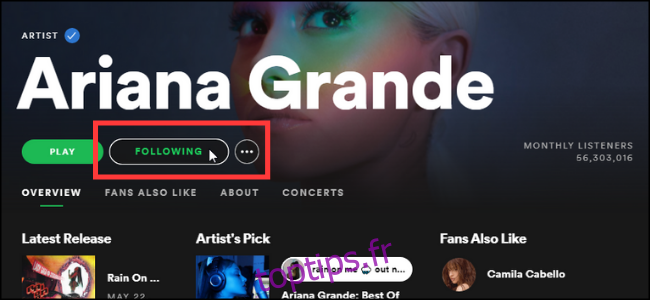
Une fois sur la page de l’artiste, cliquez sur le bouton « Suivre » situé sous son nom. Ce bouton indiquera alors « Suivi ». L’artiste sera ainsi intégré à votre onglet « Artistes » sur Spotify. Cliquez sur son nom pour voir toutes les chansons et tous les albums sauvegardés de cet artiste. Si vous êtes abonné à Spotify Premium, vous aurez également la possibilité de télécharger toutes les chansons sauvegardées d’un artiste donné.
Créer des playlists et des dossiers
Enfin, pour structurer efficacement votre musique, tirez parti des playlists et des dossiers. Entre vos propres playlists et celles que vous suivez, il est probable que votre compte soit encombré par des dizaines, voire des centaines de listes de lecture.
Pour maintenir l’ordre, utilisez les dossiers à bon escient. Pour créer un dossier, faites un clic droit sur votre collection de playlists dans le menu de gauche, puis choisissez « Créer un dossier ».
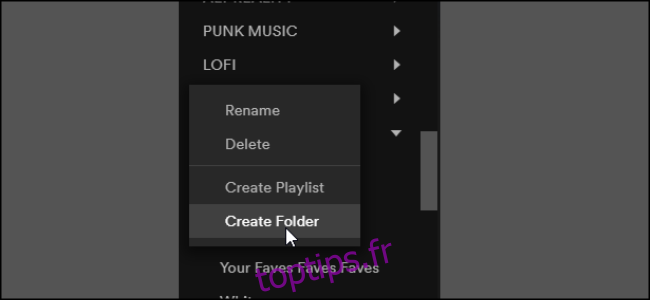
Les dossiers vous offrent la possibilité de classer vos playlists par genre, ambiance, période ou objectif. Par exemple, un dossier « Musique de travail » peut contenir aussi bien de la musique classique que du bruit ambiant. Bien que la création de dossiers ne soit possible que sur la version bureau de Spotify, ils restent visibles sur l’application mobile. Vous avez également la possibilité de créer des playlists à l’intérieur des dossiers sur votre téléphone.
De plus, plusieurs options de tri sont disponibles pour les playlists. Par défaut, le tri est réglé sur « Ordre personnalisé », qui correspond à l’ordre que vous avez défini sur la version bureau. Vous pouvez également opter pour un tri alphabétique ou par date d’ajout.
Si vous utilisez Spotify sur ordinateur, vous pouvez même lancer la lecture d’un dossier entier en le sélectionnant. Ainsi, si vous avez un dossier « Rock » avec différentes playlists de sous-genres, cliquez sur « Lire » dans le dossier pour écouter en aléatoire tous les titres de toutes les playlists.
Adopter des pratiques d’organisation efficaces
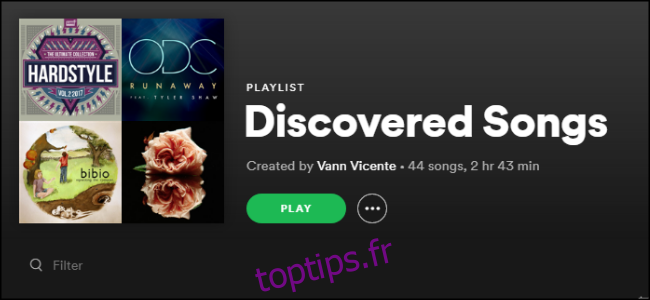
Notre dernière suggestion est de mettre en place des playlists spécifiques. Si vous êtes souvent à la découverte de nouveaux morceaux et artistes, mais que vous manquez de temps pour organiser votre bibliothèque de façon continue, il est recommandé de sauvegarder vos découvertes dans une « playlist tournante ». À chaque fois que vous tombez sur une nouvelle chanson, ajoutez-la à cette liste temporaire. Vous pourrez ensuite décider où elle aura sa place dans vos playlists régulières.
Une fois que vous avez « liké » la chanson, l’artiste ou l’album, et que vous l’avez intégré à vos playlists, retirez-le de la liste tournante. De cette façon, vous ne risquez pas d’oublier des pépites que vous auriez pu négliger.